如何在网页中查找关键词?点心浏览器使用教学
时间:2020-10-22 15:54:22 作者:无名 浏览量:49
点心浏览器是一款小巧、超快、稳定、绿色、安全的浏览器,具有智能地址栏、网址导航、智能拦截广告、个性皮肤等特性。多种功能的自定义选择能为您提供更个性化的浏览体验。自定义主页、多标签浏览、标签自由拖拽、鼠标手势自定义、一键清除上网痕迹、主页修复等增强浏览舒适度的功能设置,能让您在浏览网页的过程中更感流畅。同时,点心浏览器拥有自定义浏览模式,IE8/IE6模式任你选,能让您在网上冲浪过程中更舒畅。
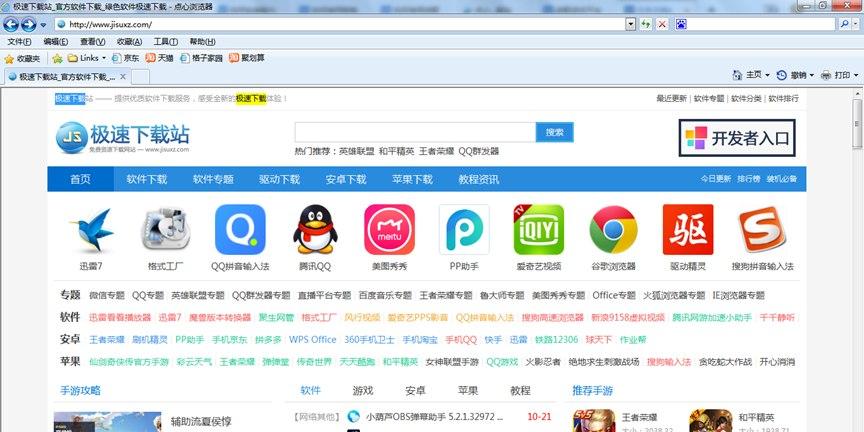
功能介绍
1.IE8/IE6瞬间切换
双核浏览器任意切换,用户可以随意切换多标签以及多窗口,让你越用越顺手,永远保留最顺手的习惯。
2.小巧快速
大小仅有986K,小巧但是精致,启动、切换窗口到加载页面都是极致顺畅,飞一般的上网体验。
3.不卡不死
采用全新的双进程加载技术,低资源占用,完美防假死模式,为用户真正解决了浏览器崩溃和卡的问题,支持同时多开高达400个网页,性能强悍。
下载使用教学:
1、如何下载安装点心浏览器?用户请打开极速下载站,在搜索框中点击输入【点心浏览器】,点击搜索后,进入软件的详情页面,点击【下载地址】http://www.jisuxz.com/down/20070.html,根据你的网络类型选择合适的下载通道即可,稍等片刻即可下载完成,如下图所示:

如何在网页中查找关键词?点心浏览器使用教学图2
2、下载得到压缩安装包,使用解压工具进行解压到当前文件夹,点击打开解压之后的文件夹,找到exe文件格式的应用程序,点击打开就可以运行【点心浏览器】了,并不需要复杂繁琐的安装。

如何在网页中查找关键词?点心浏览器使用教学图3
3、安装完成后,点击进入软件的主页面,如下图所示,如何将某个网页设置为主页?在这里我们以极速下载站为例子进行演示,输入极速下载站网址,点击打开,用户点击页面右上角的主页按钮,然后在弹出的菜单栏中,点击选择【将当前网页设置为主页】,我们就成功将极速下载站设置为点心浏览器的主页了。
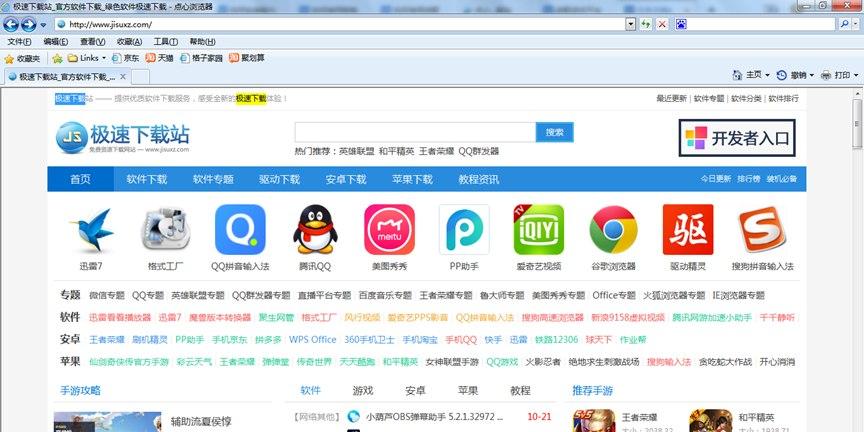
如何在网页中查找关键词?点心浏览器使用教学图4
4、如何在网页内查找内容?
如果用户想在当前网页中快速查找内容,就请点击页面菜单栏中的【编辑】按钮,然后选择查找当前页,就会弹出一个查找框,用户在里面输入查找关键字,点击勾选【全字匹配】,【突出显示所有匹配项】
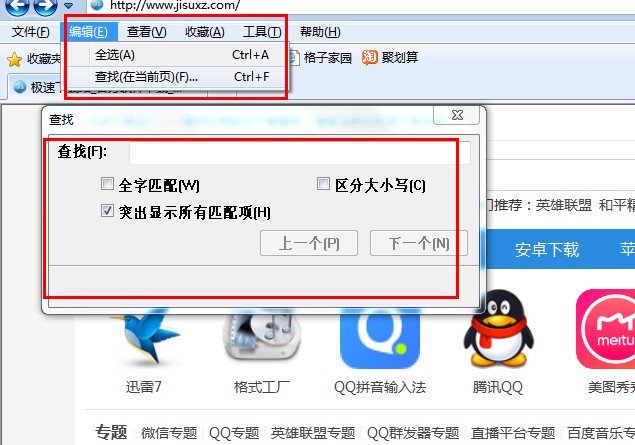
如何在网页中查找关键词?点心浏览器使用教学图5
比如我们在搜索框中输入【极速下载】,如下图所示,在页面中就会将查找项目进行不同颜色的标识出来,用户点击下一个就可以更换项目。
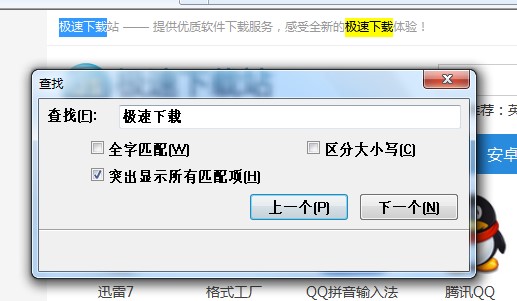
如何在网页中查找关键词?点心浏览器使用教学图6
点心浏览器 1.4.6.1157 官方安装版
- 软件性质:国产软件
- 授权方式:免费版
- 软件语言:简体中文
- 软件大小:483 KB
- 下载次数:4349 次
- 更新时间:2020/10/22 16:24:04
- 运行平台:WinXP,Win7...
- 软件描述:点心浏览器是一款小巧、超快、稳定、绿色、安全的浏览器,具有智能地址栏、网址导航、... [立即下载]
相关资讯
相关软件
电脑软件教程排行
- 怎么将网易云音乐缓存转换为MP3文件?
- 比特精灵下载BT种子BT电影教程
- 微软VC运行库合集下载安装教程
- 土豆聊天软件Potato Chat中文设置教程
- 怎么注册Potato Chat?土豆聊天注册账号教程...
- 浮云音频降噪软件对MP3降噪处理教程
- 英雄联盟官方助手登陆失败问题解决方法
- 蜜蜂剪辑添加视频特效教程
- 比特彗星下载BT种子电影教程
- 好图看看安装与卸载
最新电脑软件教程
- 怎么安装快吧游戏盒?快吧游戏盒安装教学
- 在线学习平台能力直播使用教学
- 听音乐,音频格式转换就用AIMP3播放器
- 腾讯手机管家电脑版下载详情介绍
- 酷狗游戏盒官方下载
- 粉丝桌面安装教程介绍
- 淘宝天猫聚划算抢购秒杀软件安装使用教学
- 瑞星安全助手下载安装教程介绍
- 视频编辑专家功能特色和安装教学
- 瑞星个人防火墙功能特点和安装教学
软件教程分类
更多常用电脑软件
更多同类软件专题












